Windows 10 中的 SESSION4_INITIALIZATION_FAILED 錯誤:已修復
已發表: 2018-10-11如果您已經使用 Windows 很長一段時間,您可能對藍屏死機錯誤很熟悉。 它們在操作系統中如此普遍,以至於許多人已經習慣了它們。 但是,如果這是您第一次遇到這種情況,那麼恐慌是很自然的。 畢竟,它會導致 Windows 10 崩潰,重新啟動計算機以防止進一步損壞。 也就是說,您不必擔心,因為我們將教您如何刪除 Windows 10 上的錯誤 0x00000070。
什麼是 STOP 0x00000070:SESSION4_INITIALIZATION_FAILED?
在大多數情況下,用戶安裝新軟件或硬件後會出現 STOP 0x00000070: SESSION4_INITIALIZATION_FAILED 錯誤。 這可能發生在 Microsoft 相關程序正在運行、Windows 驅動程序正在加載或您正在啟動/關閉系統時。 有幾個因素可能導致此錯誤,包括過時或配置錯誤的設備驅動程序、損壞的 Windows 註冊表或損壞的系統文件等等。
跟踪 STOP 0x00000070: SESSION4_INITIALIZATION_FAILED 錯誤出現的時間和地點非常重要,因為此信息對於解決問題至關重要。 這樣做將有助於您更輕鬆地進行故障排除過程。 例如,如果您最近添加了新軟件,那麼卸載該程序可能會解決問題。 無論如何,請繼續閱讀本文以了解如何修復 SESSION4_INITIALIZATION_FAILED 錯誤。
方法 1:更新驅動程序和操作系統
當您定期更新驅動程序時,您可以確保您的硬件在 Windows 10 上順利運行。如果您碰巧安裝了與您的操作系統不完全兼容的驅動程序,那麼您將無法使用該硬件,並且您可能會遇到 SESSION4_INITIALIZATION_FAILED 錯誤.
因此,要解決此問題,我們建議您更新驅動程序。 您必須確保下載與您的操作系統兼容的最新版本。 您可以手動執行此操作並訪問製造商的網站以獲取正確的驅動程序。 但是,我們不推薦這種方法,因為它可能耗時、複雜,甚至有風險。 如果您安裝了錯誤的驅動程序,而不是修復 BSOD 錯誤,則可能會導致其他問題,例如係統不穩定。
我們建議使用 Auslogics Driver Updater 使流程自動化。 安裝並激活此程序後,您只需單擊一個按鈕,它就會自動掃描您的整個系統。 它將找到損壞、過時和丟失的驅動程序,確保將它們更新到製造商推薦的最新版本。 更重要的是,它將處理您計算機中所有有問題的驅動程序,而不僅僅是導致 SESSION4_INITIALIZATION_FAILED 錯誤的驅動程序。 因此,一旦 Auslogics Driver Updater 完成其任務,您將注意到 PC 性能的改進。
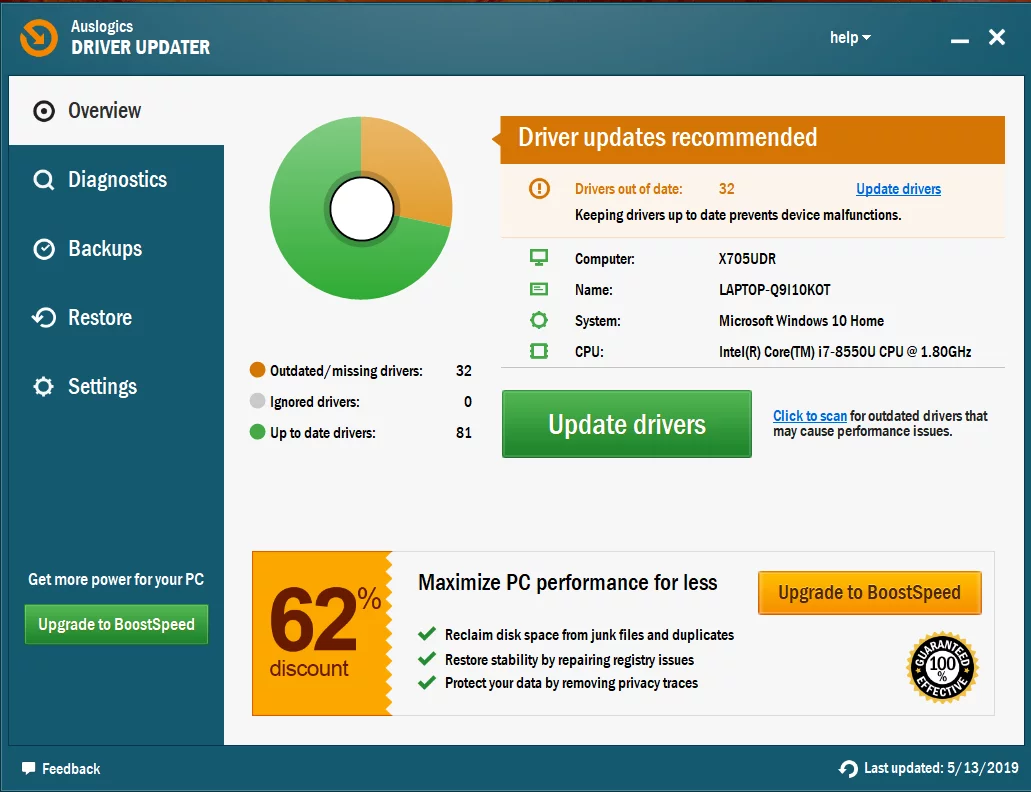
除了下載和安裝最新的驅動程序之外,更新 Windows 也很重要。 畢竟,微軟使用這些更新來發布新功能、修復錯誤以及改進其硬件和軟件。 正如我們已經提到的,藍屏錯誤通常是由軟件和硬件問題引起的。 因此,為確保您的 PC 穩定且無錯誤,我們建議您更新操作系統。
方法 2:卸載有問題的軟件
如果在安裝任何新軟件後出現錯誤,則建議將其刪除以查看是否可以解決問題。 如果您已經這樣做了,但問題仍然存在,那麼您最近更新的應用程序或驅動程序可能有問題。 因此,我們建議按照以下步驟刪除驅動程序:
- 轉到任務欄,然後右鍵單擊 Windows 圖標。
- 從列表中選擇設備管理器。
- 現在,尋找您希望擺脫的驅動程序。 右鍵單擊它,然後從選項中選擇卸載。
- 如果“刪除此設備的驅動程序軟件”選項可用,請確保已選中它。
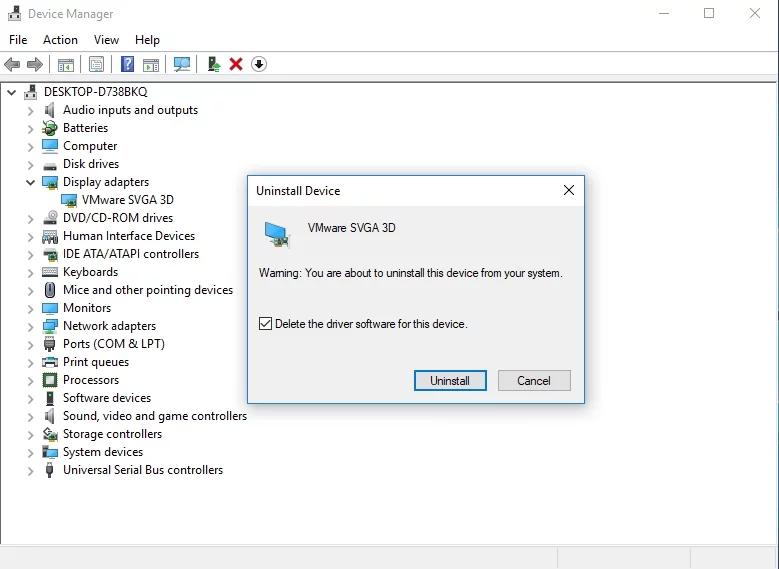
- 單擊確定。
刪除有問題的驅動程序後,重新啟動計算機。 Windows 將自動為缺少的驅動程序安裝默認版本。 現在,您可以檢查錯誤是否消失了。 如果是,您可以繼續使用默認版本或更新驅動程序。
如果您有第三方防病毒程序,它可能是 BSOD 錯誤背後的罪魁禍首。 因此,建議也將其刪除。 不用擔心,因為您仍然有內置的安全工具來保護您。 但是,如果您希望擁有更強大和更可靠的程序,我們建議使用 Auslogics Anti-Malware。 該工具旨在與 Windows 10 完全兼容。因此,您可以繼續使用它,並且不會導致 BSOD 錯誤。


使用反惡意軟件保護 PC 免受威脅
檢查您的 PC 是否存在您的防病毒軟件可能遺漏的惡意軟件,並使用 Auslogics Anti-Malware 安全刪除威脅
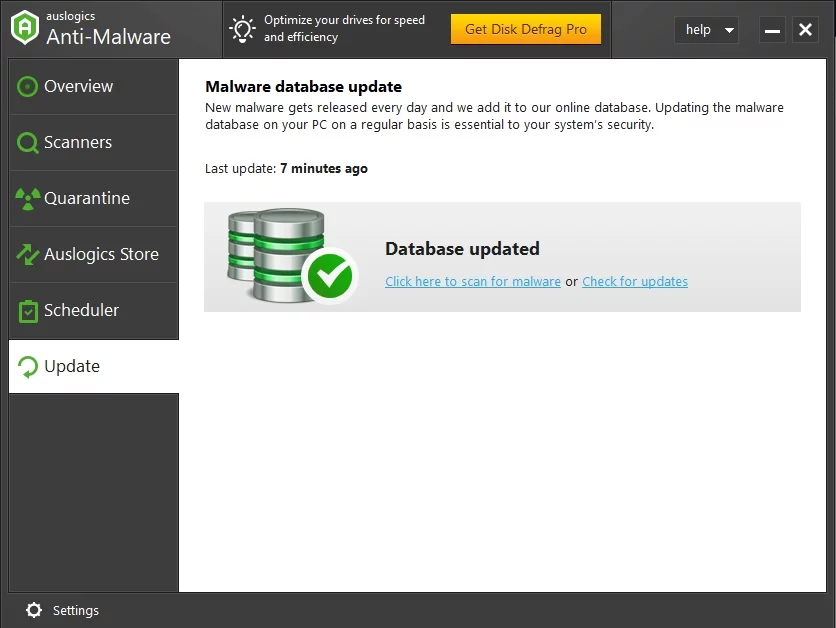
識別有問題的軟件的另一種方法是執行乾淨啟動。 這樣做可以讓您以最少的服務、驅動程序和程序啟動您的系統。
您可以按照以下步驟執行此操作:
- 通過按鍵盤上的 Windows 鍵 + R 打開“運行”對話框。
- 現在,輸入“msconfig”(不帶引號),然後單擊“確定”。 這應該會打開系統配置窗口。
- 在新窗口中,選擇 Selective Startup,然後取消選擇 Load Startup Items。
- 轉到“服務”選項卡,然後選擇“隱藏所有 Microsoft 服務”選項。
- 單擊全部禁用按鈕。
- 單擊“應用”和“確定”保存更改。
- 按 Ctrl+Shift+Esc 打開任務管理器。
- 轉到“啟動”選項卡,然後右鍵單擊列表中的任何項目。
- 從選項中選擇禁用。
- 對列表中的所有項目重複步驟 8 和 9。
- 完成所有條目後,退出任務管理器,然後重新啟動計算機。
如果 STOP 0x00000070: SESSION4_INITIALIZATION_FAILED 錯誤消失,則意味著罪魁禍首是特定的軟件程序。 要確定這是什麼,您必須執行這些步驟並一一啟用應用程序和服務,直到找到導致錯誤的那個。
方法 3:檢查您的硬件
藍屏錯誤也可能是由硬件問題引起的。 因此,如果您最近添加了一個硬件,請嘗試將其移除。 如果 STOP 0x00000070: SESSION4_INITIALIZATION_FAILED 錯誤消失,那麼很可能該產品與您的計算機不兼容。 在大多數情況下,RAM 問題會導致藍屏死機錯誤。 因此,最好檢查一下自己的功能是否正常。
方法 4:重置 Windows 10
如果您已嘗試上述解決方案並且問題仍然存在,那麼是時候重置 Windows 10 了。 在繼續之前,您必須知道此方法會從驅動器中刪除所有文件。 因此,請確保在執行重置之前創建備份。 以下是步驟:
- 重新啟動您的電腦。 在啟動時,長按電源按鈕以再次重新啟動設備。 繼續這樣做,直到您看到“自動修復”選項。
- 選擇疑難解答,然後單擊重置此 PC。
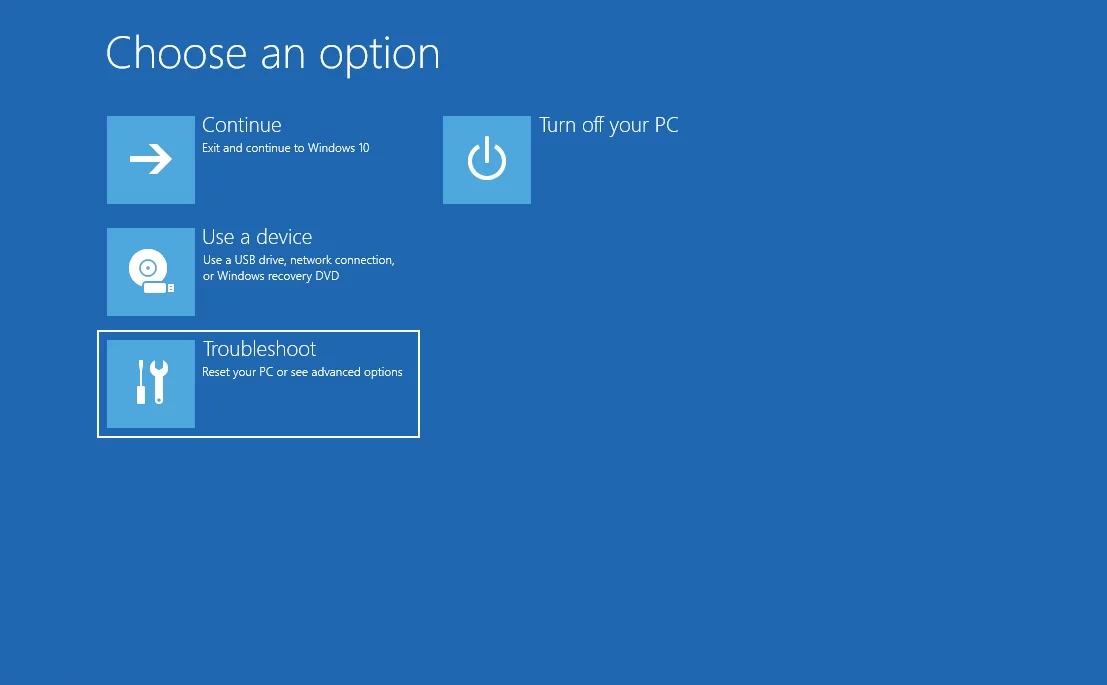
- 遵循這條路徑:
刪除所有內容 -> 僅安裝 Windows 的驅動器 -> 刪除我的文件 -> 重置。
- 按照屏幕上的說明完成重置過程。
您希望我們解決哪些其他 BSOD 錯誤?
通過下面的評論部分提出您的問題!
